Korjaa resurssi ei omistettu -virhe Windows 10:ssä — TechCult
Sekalaista / / April 06, 2023
Omistamattomat resurssit on harvinainen järjestelmävirhe Windows 10 -tietokoneissa, tämä virhe voi aiheuttaa sinisen näytön virheitä tietokoneessasi. Tämä virhe voi aiheuttaa useita vakavia ongelmia tietokoneessasi, mikä voi johtaa täydelliseen järjestelmävikaan. Siksi, jos sinulla on tämä virhe, sinun tulee kokeilla joitain tapoja korjata se. Tässä oppaassa käsittelemme resursseja, joita ei omista Windows 10 -virheitä; tarkastelemme myös joitain menetelmiä korjata pysäytyskoodiresurssien ei omistama virhe Windows 10 -tietokoneissa.
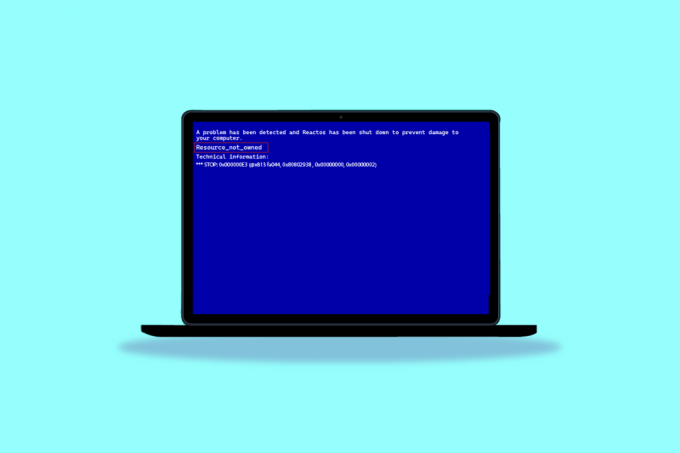
Sisällysluettelo
- Kuinka korjata resurssi ei omistettu -virhe Windows 10: ssä
- Tapa 1: Suorita laitteiston ja laitteiden vianmääritys
- Tapa 2: Suorita chkdsk Scan
- Tapa 3: Korjaa järjestelmätiedostot
- Tapa 4: Päivitä Windows
- Tapa 5: Päivitä laiteohjaimet
- Tapa 6: Palauta laiteohjainpäivitykset
- Tapa 7: Asenna laiteohjaimet uudelleen
- Tapa 8: Poista virustorjunta käytöstä väliaikaisesti (jos mahdollista)
- Tapa 9: Poista kolmannen osapuolen virustorjunta (ei suositella)
- Tapa 10: Palauta PC
Kuinka korjata resurssi ei omistettu -virhe Windows 10: ssä
Resurssien omistamattomien virheiden syynä Windows 10:ssä voi olla useita syitä. Jotkut mahdollisista syistä on lueteltu alla.
- Virheet järjestelmätiedostoissa tai vioittuneet järjestelmätiedostot ovat yleinen syy tähän virheeseen
- Vialliset, vanhentuneet tai vioittuneet järjestelmäohjaimet voivat myös aiheuttaa tämän virheen
- Kolmannen osapuolen virustorjunta voi myös häiritä järjestelmätiedostoja ja aiheuttaa tämän virheen
- Erilaiset kiintolevy- ja levyongelmat voivat myös aiheuttaa tämän virheen Windows 10:ssä
- Viallinen järjestelmälaitteisto voi myös aiheuttaa tämän ongelman, mikä johtaa sinisen näytön virheeseen
- Useat BSOD-ongelmat ovat myös joskus vastuussa tästä virheestä
- Myös Windowsin virheet ja virheet ovat vastuussa tästä ongelmasta.
Seuraavassa oppaassa käsitellään tapoja ratkaista resurssit, joita ei omista Windows 10 -ongelmista.
Tapa 1: Suorita laitteiston ja laitteiden vianmääritys
On yleistä, että tietokoneessa ilmenee resurssien omistamattomista virheistä johtuvia laitteisto-ongelmia. Tämä voidaan ratkaista tarkistamalla ja ratkaisemalla laitteisto-ongelmat. Windows-tietokoneissa on erilaisia sisäänrakennettuja vianmääritysohjelmia useiden järjestelmäongelmien ratkaisemiseksi; voit yrittää ratkaista ongelmat suorittamalla laitteiston ja laitteiden vianmäärityksen. Tutustu Laitteiston ja laitteiden vianmäärityksen suorittaminen korjataksesi tietokoneen laitteistoon liittyvät ongelmat ongelman ratkaisemiseksi.

Tapa 2: Suorita chkdsk Scan
Resursseja ei omisteta -virhe Windows 10:ssä voi johtua myös tietokoneesi vioittuneista levyajureista; nämä ohjainvirheet voidaan myös korjata skannaamalla ja korjaamalla levyohjaimet sisäänrakennetuilla tarkistuksilla Windows 10:ssä. Check Disk Scan tai CHKDSK Scan on Windowsin apuohjelma, joka etsii vioittuneet järjestelmäohjaimet ja yrittää korjata ja korjata ohjaimet. Tutustu Kuinka tarkistaa levyn virheet chkdsk: n avulla opas Windows 10 -tietokoneiden levyohjainten etsimiseen.
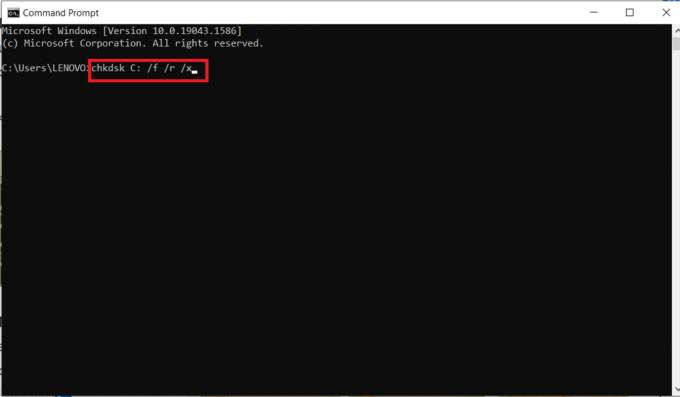
Lue myös:Korjaa virhekoodi 0x80070490 Windows 10:ssä
Tapa 3: Korjaa järjestelmätiedostot
Yleisin syy tämän pysäytyskoodiresurssin omistamattomaan virheeseen Windows 10:ssä on vioittuneet järjestelmätiedostot. Voit tarkistaa Järjestelmätiedostojen korjaaminen Windows 10:ssä opas tietokoneen ongelman korjaamiseen suorittamalla SFC- ja DISM-skannaus. Jos järjestelmätiedostojen korjaaminen ei korjaa lopetuskoodiresurssia, jota ei omista Windows 10, etkä voi korjata tätä virhettä, siirry seuraavaan menetelmään.

Tapa 4: Päivitä Windows
Jos koneessasi on bugeja, virheitä ja korjaustiedostoon liittyviä ongelmia Windows 10 tietokoneeseen, et ehkä pysty asentamaan uusia sovelluksia ja pelejä. Tämä ongelma voidaan ratkaista asentamalla a Windows päivitys. Tarkista ensin, käytätkö käyttöjärjestelmän päivitettyä versiota vai onko käynnissä päivitys, noudata oppaassamme annettuja ohjeita. Kuinka ladata ja asentaa Windows 10:n uusin päivitys.

Lue myös:Korjaa Windows 10 -tiedostojärjestelmävirhe 2147219196
Tapa 5: Päivitä laiteohjaimet
Yksi yleisimmistä syistä resurssien omistamattomiin ongelmiin on vanhentuneet tai vioittuneet järjestelmäohjaimet. Jos tietokoneesi ohjaimet eivät ole ajan tasalla, ne eivät ehkä konfiguroidu ja toimi oikein. Voit välttää ongelmat, kuten resurssit, joita Windows 10 -tietokoneessa ei omista, päivittämällä tietokoneesi ohjaimet. Tutustu Kuinka päivittää laiteohjaimet Windows 10:ssä opas uusimpien ohjainten turvalliseen asentamiseen tietokoneellesi. Useimmissa tapauksissa tietokoneen ohjainten päivittäminen voi ratkaista tämän ongelman helposti. Jos ongelma jatkuu, etkä löydä ratkaisua samaan, kokeile seuraavaa tapaa.

Tapa 6: Palauta laiteohjainpäivitykset
Jos järjestelmäsi olisi toiminut oikein ja alkoi toimia virheellisesti päivityksen jälkeen, ohjainten palauttaminen voi auttaa. Ohjaimen palautus poistaa järjestelmään asennetun nykyisen ohjaimen ja korvaa sen aiemmalla versiolla. Voit tehdä niin Lue oppaamme Palautusohjaimet Windows 10: ssä.
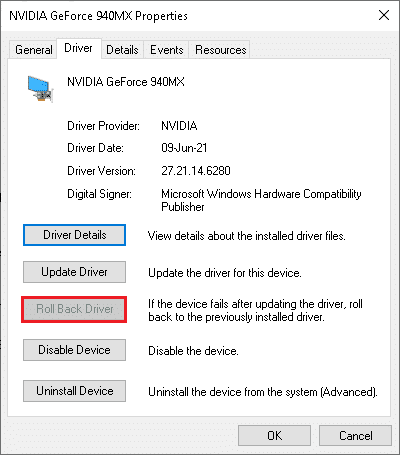
Lue myös:Korjaa verkkovirhe 0x00028001 Windows 10:ssä
Tapa 7: Asenna laiteohjaimet uudelleen
Jos järjestelmäohjainten päivittäminen ei korjaa järjestelmäohjainongelmia, voit yrittää asentaa ohjaimet uudelleen tietokoneellesi. Voit tarkistaa Ohjainten poistaminen ja uudelleenasentaminen Windows 10:ssä ohje ongelman ratkaisemiseksi.

Jos ohjainten uudelleenasentaminen ei auta, kokeile seuraavaa tapaa.
Tapa 8: Poista virustorjunta käytöstä väliaikaisesti (jos mahdollista)
Joskus, jos yrität asentaa omituisia sovelluksia tai pelejä Microsoft Storesta, tietokoneesi virustentorjuntaohjelmisto tunnistaa sen uhkaksi ja estää sovelluksen asennuksen. Joten poista viisaasti käytöstä kaikki kolmannen osapuolen virustorjuntaohjelmat tai sisäänrakennettu tietoturvapaketti tietokoneellesi noudattamalla oppaassamme esitettyjä ohjeita. Kuinka poistaa virustorjunta väliaikaisesti käytöstä Windows 10:ssä.

Tapa 9: Poista kolmannen osapuolen virustorjunta (ei suositella)
Jos Windows 10:n resurssien omistamaton -virhe ei johtunut järjestelmäajureista, ongelma voi johtua virustorjunnastasi, jos kolmannen osapuolen virustorjunta aiheuttaa jatkuvasti tämän virheen tietokoneessasi; voit harkita sen poistamista kokonaan. Voit tarkistaa 5 tapaa poistaa Avast Antivirus kokonaan Windows 10:stä; Poista virustorjunta tietokoneeltasi ongelman korjaamiseksi.

Jos virustorjunnan poistaminen ei ratkaise ongelmaa, siirry seuraavaan tapaan ratkaista pysäytyskoodiresurssi, jota ei omista -virhe.
Lue myös:Korjaa se, että Avast ei päivitä virusmääritelmiä
Tapa 10: Palauta PC
Jos mikään yllä mainituista menetelmistä ei toimi sinulle, ongelma voi johtua Windows 10:n vioista ja virheistä; voit yrittää nollata Windowsin ratkaistaksesi nämä Windows-ongelmat ja resurssien omistamattomat ongelmat. Voit tarkistaa Kuinka nollata Windows 10 menettämättä tietoja opas Windows 10:n turvalliseen nollaamiseen tietokoneellasi.

Usein kysytyt kysymykset (FAQ)
Q1. Mikä aiheuttaa resurssivirheen Windowsissa?
Ans. Resurssivirheille Windowsissa voi olla useita syitä, kuten järjestelmätiedostovirheet, BSOD-virheet ja ohjainvirheet.
Q2. Kuinka voin ratkaista Blue Screen -virheen Windows 10:ssä?
Ans. Voit korjata Blue Screen -virheet Windows 10 -tietokoneissa käyttämällä sisäänrakennettua Blue Screen -vianmääritystä.
Q3. Kuinka korjata järjestelmätiedostoja resurssivirheiden korjaamiseksi?
Ans. Järjestelmätiedostovirheet ovat yleisiä virheitä Windowsissa, ja ne voidaan korjata suorittamalla SFC-skannaus.
Suositus:
- Korjaa virhekoodi 0x8078012D Windows 10:ssä
- Korjausjärjestelmä ei löytänyt syötettyä ympäristövaihtoehtoa
- Korjaa virhekoodi 0xc1800103 0x90002
- Korjaa Ryhmä tai resurssi ei ole oikeassa tilassa pyydetyn toiminnon suorittamiseksi
Toivomme, että tästä oppaasta oli apua ja pystyit korjaamaan sen resurssi ei ole omistuksessavirhe Windows 10:ssä. Kerro meille, mikä menetelmä toimi sinulle. Jos sinulla on ehdotuksia tai kysymyksiä, kerro siitä meille kommenttiosiossa.
Elon on TechCultin tekninen kirjoittaja. Hän on kirjoittanut oppaita noin 6 vuoden ajan ja käsitellyt monia aiheita. Hän käsittelee mielellään Windowsiin ja Androidiin liittyviä aiheita sekä uusimpia temppuja ja vinkkejä.



